Monitoraggio dell'integrità del gruppo di gestione
System Center Operations Manager introduce una nuova visualizzazione dashboard che offre un quadro completo dell'integrità del gruppo di gestione. Il dashboard tenta di rispondere alla domanda "Devo fare qualcosa?"
La visualizzazione Integrità gruppo di gestione nella cartella Operations Manager consente di visualizzare a colpo d'occhio lo stato di integrità di tutte le funzioni del gruppo di gestione, ad esempio i pool di risorse e l'infrastruttura del gruppo di gestione, ad esempio i server di gestione. Viene inoltre visualizzato lo stato di integrità recente degli agenti, tra cui gli agenti visualizzati in grigio, la configurazione per gli agenti con gestione in attesa e le versioni degli agenti.
È possibile visualizzare Integrità gruppo di gestione in un sito di SharePoint integrando con Operations Manager, offrendo a tutti gli utenti autorizzati un riepilogo utile dello stato del gruppo di gestione. Per altre informazioni, vedere Uso di SharePoint per visualizzare i dati di Operations Manager.
Per impostazione predefinita, la visualizzazioneIntegrità gruppo di gestione viene aggiornata automaticamente ogni 15 minuti. Per aggiornare manualmente la visualizzazione, fare clic con il pulsante destro del mouse sulla visualizzazione e scegliere Aggiorna. Potrebbe essere necessario del tempo prima che il dashboard inizi a visualizzare i dati. I dati relativi agli agenti vengono ricalcolati ogni 15 minuti e non quando si aggiorna il dashboard.
Questo articolo descrive le informazioni specifiche visualizzate in ogni cella della visualizzazione dashboard Integrità gruppo di gestione.
Funzioni gruppo di gestione
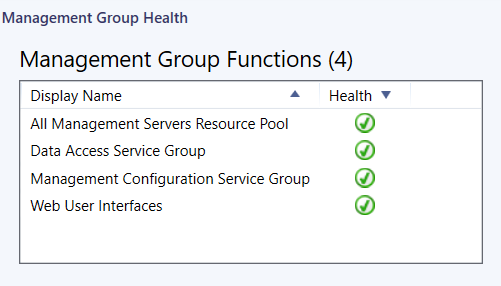
InFunzioni gruppo di gestione è indicato lo stato di integrità di tutte le seguenti funzioni installate nel gruppo di gestione:
Monitoraggio eccezioni senza agente
Audit Collection Services
Gruppo del servizio di accesso ai dati di System Center
Gruppo del servizio di gestione di System Center
Individuazione della rete
Pool di risorse
Interfacce utente Web (console Web e sito Web di report)
Per ognuna delle funzioni elencate è possibile aprire Esplora stati, la visualizzazione Avvisi, la visualizzazione diagramma, la visualizzazione Eventi, la visualizzazione Prestazioni e la visualizzazione stato. Per aprire una visualizzazione diversa, fare clic con il pulsante destro del mouse sul nome visualizzato per la funzione e selezionare Esplora stati o Navigazione.
Infrastruttura gruppo di gestione
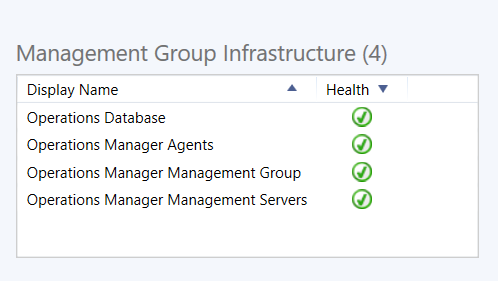
InInfrastruttura gruppo di gestione è indicato lo stato di integrità di tutte le seguenti funzionalità dell'infrastruttura installate nel gruppo di gestione:
Database operativo
Database data warehouse
Gruppo di gestione
Server di gestione
Server gateway
Agenti
Per ognuna delle funzionalità elencate è possibile aprire Esplora stati, la visualizzazione Avvisi, la visualizzazione diagramma, la visualizzazione Eventi, la visualizzazione Prestazioni e la visualizzazione stato. Per aprire una visualizzazione diversa, fare clic con il pulsante destro del mouse sul nome visualizzato per la funzionalità e selezionare Esplora stati o Navigazione.
Avvisi attivi
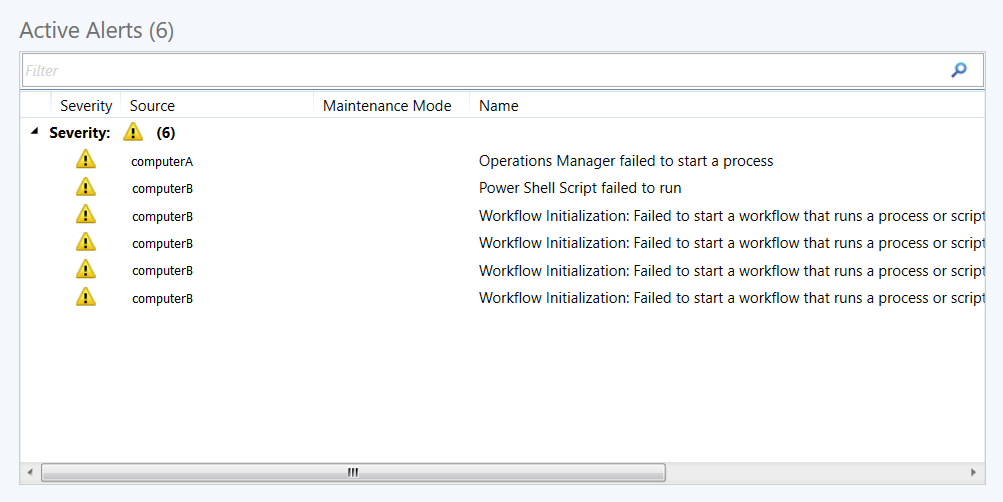
Avvisi attivi visualizza tutti gli avvisi generati dai componenti del gruppo di gestione installati nel gruppo di gestione.
Configurazione dell'agente
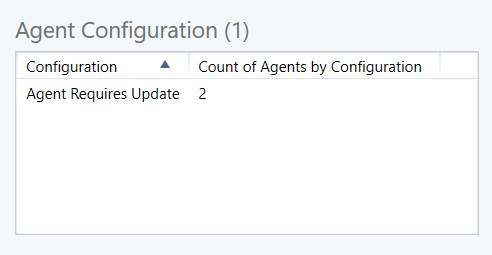
In Configurazione agenteè possibile visualizzare lo stato degli agenti nella cartella Gestione in attesa dell'area di lavoro Amministrazione . La gestione degli agenti può essere in attesa per i seguenti motivi:
Installazione manuale dell'agente
Installazione in corso
Aggiornamento agenti
Ripristino in corso
Limite licenza agente superato
Installazione agente non riuscita
Aggiornamento agenti richiesto
Ripristino non riuscito
Versioni agenti
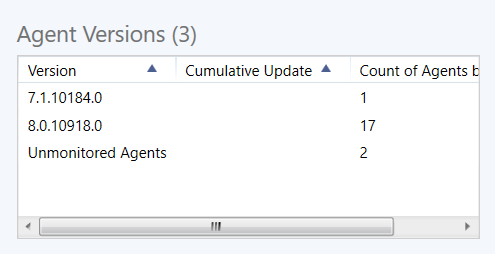
InVersioni agenti è elencato il numero di agenti in cui viene eseguito ogni singolo numero di versione dell'agente, inclusi gli aggiornamenti cumulativi.
Passaggi successivi
Per informazioni su come cancellare la cache della Console operatore e del servizio integrità dell'agente, vedere Come cancellare la cache.
Per comprendere come può essere utile esaminare gli avvisi generati da regole e monitoraggi ancora attivi, vedere Visualizzazione di avvisi attivi e dettagli.